
Drivrutiner är en specifik uppsättning systemfiler som är utformade för att säkerställa utförandet av motsvarande enheter som är tillgängliga i systemet. Idag handlar det om var du hittar och hur man installerar drivrutinen för LaserJet 1300-skrivaren från HP.
Installera för HP LaserJet 1300
Det finns flera alternativ för denna procedur. De viktigaste och mest effektiva är manuella metoder, till exempel oberoende sökning och kopiera de nödvändiga filerna på datorn eller använda paketet inbäddat i systemet. För lata eller dyrare användare finns det specialverktyg som ger möjlighet att installera eller uppdatera drivrutinerna automatiskt.Metod 1: Officiell resurs Hewlett-Packard
På den officiella HP supportplatsen kan vi hitta föraren för vilken tryckt utrustning som utfärdats av denna tillverkare. Här måste du ta hand om, eftersom det kan finnas flera positioner för nedladdning.
Gå till HP Support Site
- På den här sidan är det obligatoriskt att uppmärksamma hur webbplatsprogrammet definierade det system som är installerat på vår dator. I händelse av att versionen och urladdningen inte matchar, klicka på länken som visas i figuren.

- Vi letar efter ditt system i listor och tillämpa ändringar.
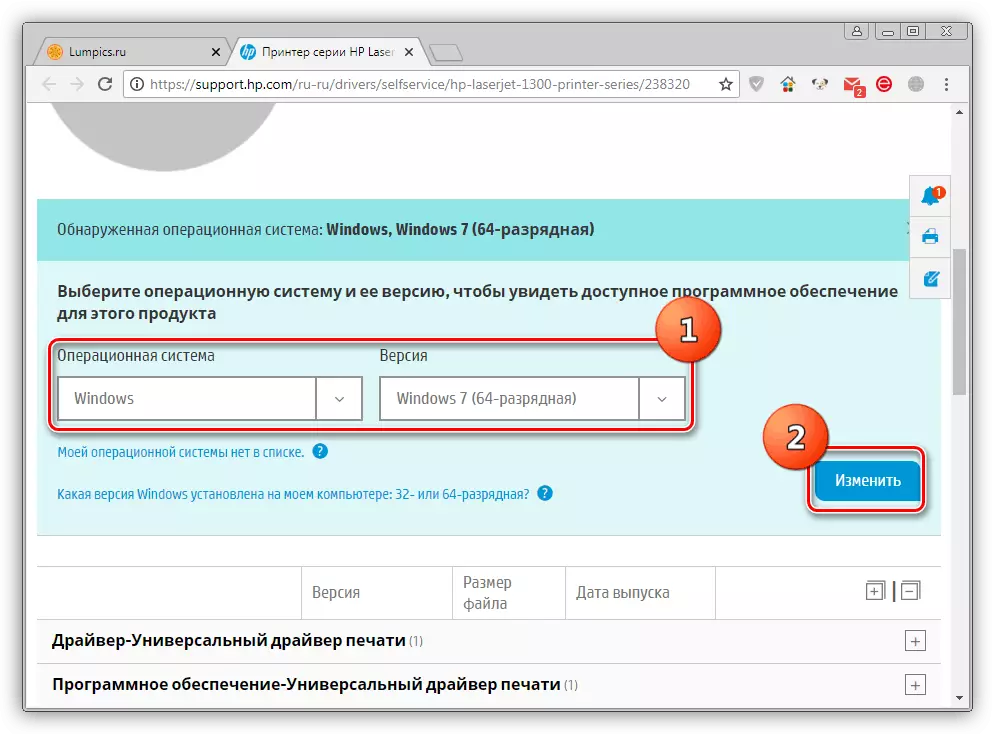
- Öppna sedan fliken "Driver-Universal Print Driver" och klicka på "Download" -knappen.

- Efter att ha väntat på slutet av nedladdningen, öppna installationsprogrammet dubbelklicka. Om det behövs, ändra vägen till Unzip i fältet "UNZIP till mapp" med bläddringsknappen. Alla gryningar lämnar på sina ställen och klickar på "Unzip".
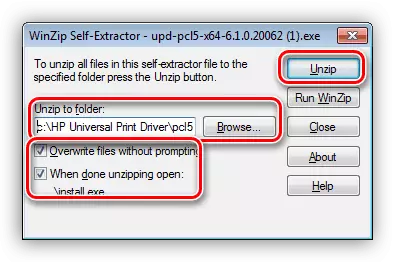
- Efter uppackning klickar du på OK.
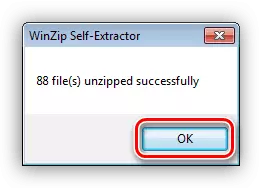
- Jag bekräftar ditt samtycke med texten i licensen med Ja-knappen.

- Välj installationsläge. I programfönstret är det tydligt angivet än de skiljer sig från varandra, vi kommer bara att ge dig råd att välja alternativet "vanliga".
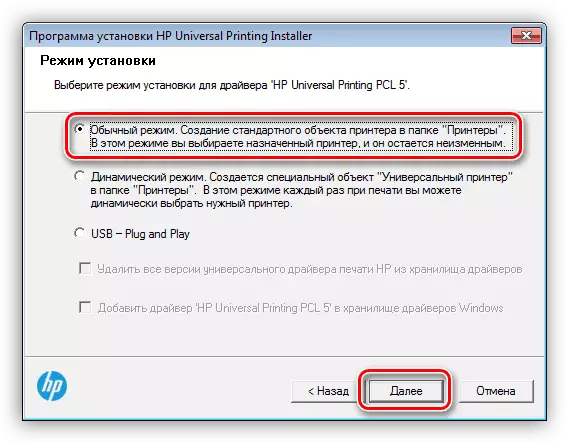
- Ett standardfönster för Windows-skrivare öppnas, i vilket klickar på det övre objektet.

- Bestäm metoden att ansluta vår enhet till datorn.
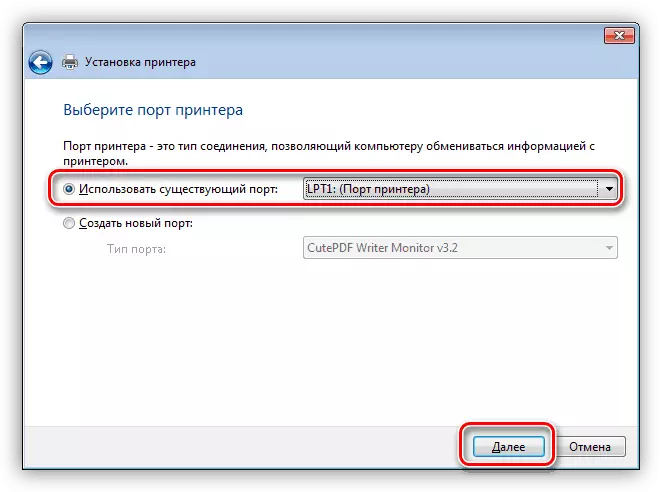
- Välj drivrutinen i listan och klicka på "Nästa".
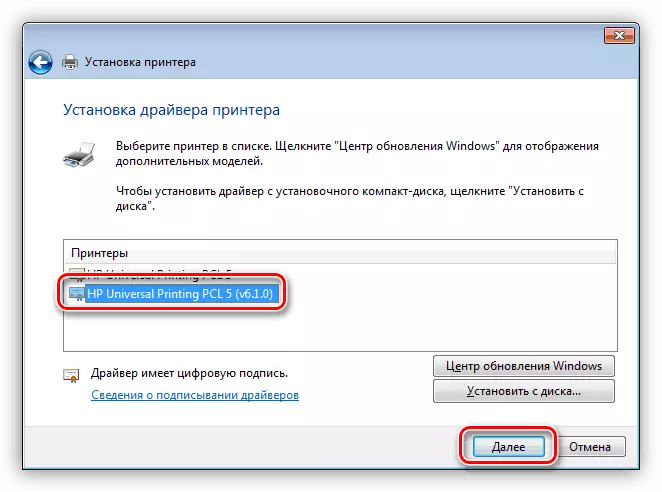
- Låt skrivaren, inte för lång, namn. Installatören kommer att erbjuda att använda sitt alternativ, du kan lämna det.

- I nästa fönster bestämmer vi möjligheten att dela enheten.

- Här bestämmer vi om du vill göra den här skrivaren via standardanordningen, om du vill göra en testsession eller slutföra driften av installationsprogrammet med "Slutför" -knappen.
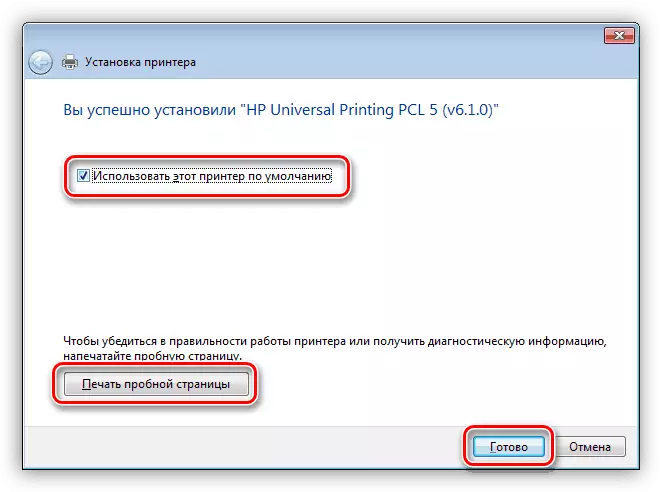
- I installationsfönstret trycker du på "Klar" igen.
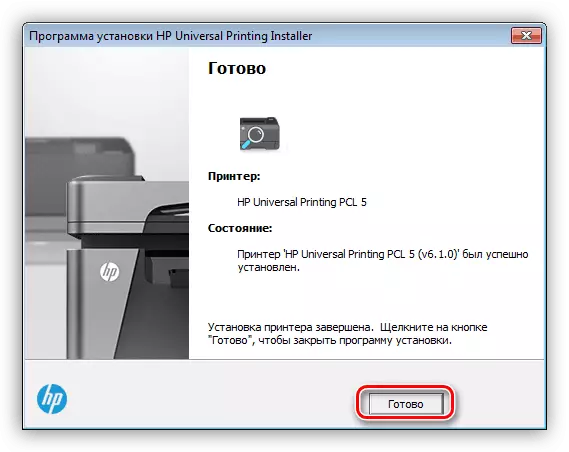
Metod 2: HP Support Assistant Program
Utvecklarna av Hewlett-Packard Company speciellt för sina användare har skapat ett program som låter dig hantera en gång med alla HP-enheter som är anslutna till en dator. En av de viktigaste och mycket nödvändiga funktionerna vi behöver är installationen av förare.
Ladda ner HP Support Assistant
- I det första fönstret i den nedladdade installationsprogrammet, tryck på knappen "Nästa".
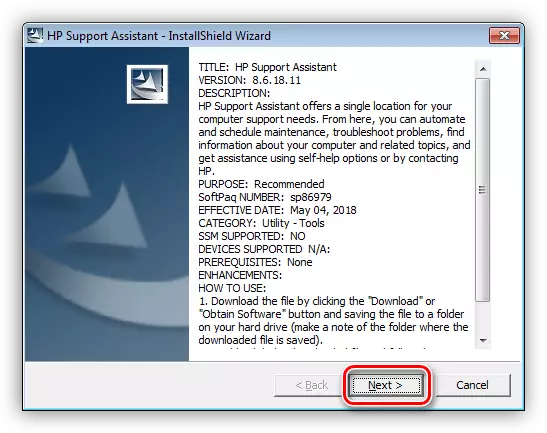
- Vi läser och accepterar licensavtalet.

- Därefter fortsätt att skanna systemet för tillgängligheten av enheter och deras förare.
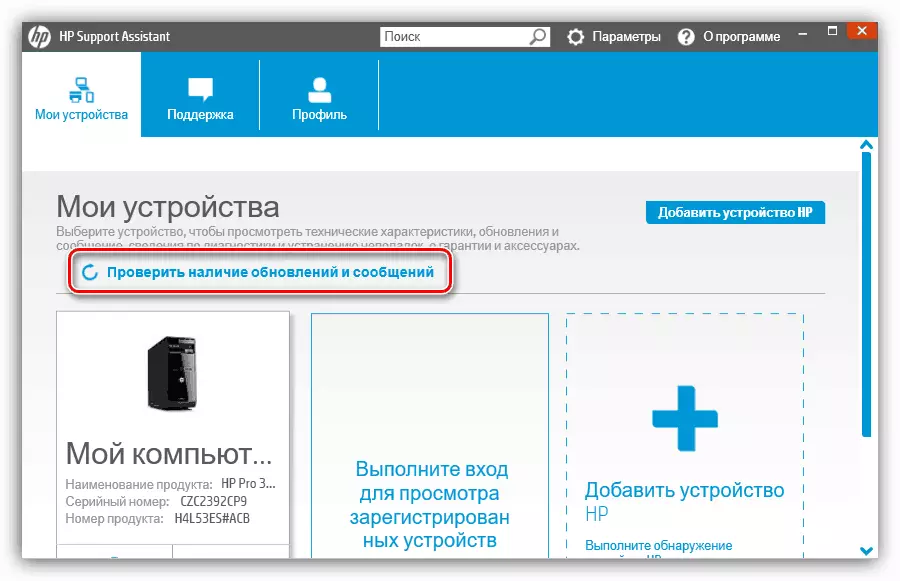
- Vi observerar verifieringsprocessen.
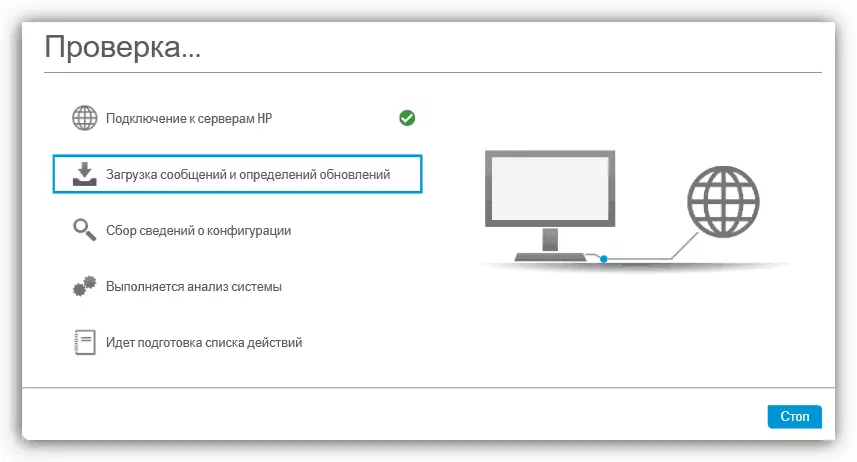
- När sökningen är klar väljer du vår enhet och kör uppdateringen.

- Vi bestämmer vilka filer som ska installeras till oss på datorn, starta processen med knappen som visas i skärmdumpen och vänta på installationen.
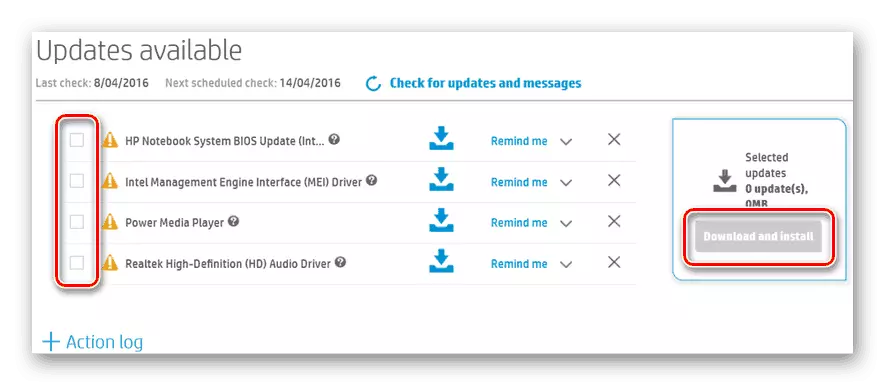
Metod 3: Tredjepartsprogram
På Internet är mjukvaruprodukter som är utformade för att ersätta användaren i operationer som sök- och programuppdatering för olika enheter utbredd. Ett av dessa verktyg är Drivermax - vi kommer att använda.Tänk på att föraren som ska ställas in är den grundläggande för alla LaserJet-modeller. Om den har installerat det, använder enheten inte alla dess kapacitet, ställ in programvaran med den officiella webbplatsen.
Slutsats
Installera skrivardrivrutinerna är ett ganska enkelt fall, om du tydligt följer instruktionerna och följer reglerna. De viktigaste problemen med oerfarna användare är fel vid val av rätt paket, så var försiktig när du söker. Om det inte är säker på att dina handlingar är korrekt, är det bättre att använda ett av de speciella programmen.
